win11红警为什么进去就黑屏 win11玩红警黑屏的解决教程
更新时间:2023-04-13 13:57:24作者:qiaoyun
红警是非常经典的一款网络游戏,备受玩家们的喜爱,很多人升级到win11系统之后,也都想要安装红警来玩耍,可是近日有win11系统用户在进去红警游戏之后就出现黑屏情况,导致无法正常玩耍,这该怎么办呢,今天就由笔者给大家介绍一下win11玩红警黑屏的解决教程。
方法如下:
1、进入开始菜单,找到其中的“设置”并进入。
2、在其中找到“显示”设置。
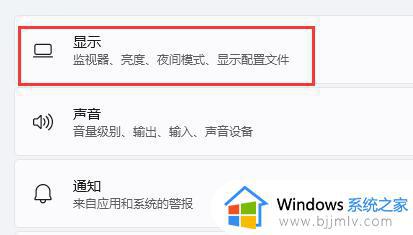
3、在规模与布局中可以查看到我们的“显示分辨率”。
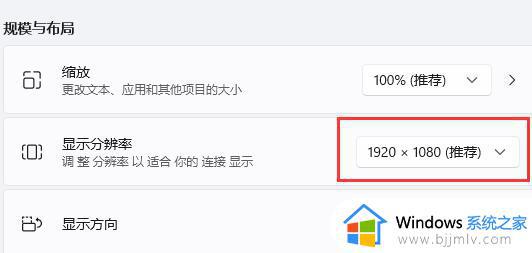
4、来到游戏的安装目录,双击打开其中的“RA2MD.INI”配置文件。
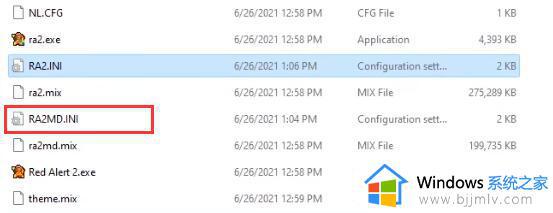
5、在其中找到“Video”,将下方属性更改为和我们的屏幕分辨率一样的参数就可以了。
上述给大家介绍的就是win11红警为什么进去就黑屏的详细内容,大家有遇到这样情况的话可以学习上述方法步骤来进行解决吧。
win11红警为什么进去就黑屏 win11玩红警黑屏的解决教程相关教程
- 笔记本win11玩红警黑屏怎么办 为什么win11笔记本玩红警黑屏
- 红警win11一进去就黑屏怎么办 红色警戒win11黑屏如何处理
- win11红色警戒黑屏怎么办 win11红色警戒黑屏如何解决
- win11红警2黑屏怎么办 win11运行红警2黑屏修复方法
- win11打开红警黑屏怎么办 win11红警黑屏只有鼠标处理方法
- win11系统玩红色警戒黑屏怎么办 win11玩红警突然黑屏处理方法
- win11红警显示不满屏有黑边怎么办 win11红警全屏了周围是黑的如何解决
- 红警2共和国之辉win11黑屏怎么办 win11运行红警2共和国之辉黑屏解决方法
- win11红色警戒打开黑屏怎么办 win11红色警戒黑屏但是有声音修复方法
- windows11玩红警卡住怎么办 红警win11玩一会卡死的解决方法
- win11恢复出厂设置的教程 怎么把电脑恢复出厂设置win11
- win11控制面板打开方法 win11控制面板在哪里打开
- win11开机无法登录到你的账户怎么办 win11开机无法登录账号修复方案
- win11开机怎么跳过联网设置 如何跳过win11开机联网步骤
- 怎么把win11右键改成win10 win11右键菜单改回win10的步骤
- 怎么把win11任务栏变透明 win11系统底部任务栏透明设置方法
热门推荐
win11系统教程推荐
- 1 怎么把win11任务栏变透明 win11系统底部任务栏透明设置方法
- 2 win11开机时间不准怎么办 win11开机时间总是不对如何解决
- 3 windows 11如何关机 win11关机教程
- 4 win11更换字体样式设置方法 win11怎么更改字体样式
- 5 win11服务器管理器怎么打开 win11如何打开服务器管理器
- 6 0x00000040共享打印机win11怎么办 win11共享打印机错误0x00000040如何处理
- 7 win11桌面假死鼠标能动怎么办 win11桌面假死无响应鼠标能动怎么解决
- 8 win11录屏按钮是灰色的怎么办 win11录屏功能开始录制灰色解决方法
- 9 华硕电脑怎么分盘win11 win11华硕电脑分盘教程
- 10 win11开机任务栏卡死怎么办 win11开机任务栏卡住处理方法
win11系统推荐
- 1 番茄花园ghost win11 64位标准专业版下载v2024.07
- 2 深度技术ghost win11 64位中文免激活版下载v2024.06
- 3 深度技术ghost win11 64位稳定专业版下载v2024.06
- 4 番茄花园ghost win11 64位正式免激活版下载v2024.05
- 5 技术员联盟ghost win11 64位中文正式版下载v2024.05
- 6 系统之家ghost win11 64位最新家庭版下载v2024.04
- 7 ghost windows11 64位专业版原版下载v2024.04
- 8 惠普笔记本电脑ghost win11 64位专业永久激活版下载v2024.04
- 9 技术员联盟ghost win11 64位官方纯净版下载v2024.03
- 10 萝卜家园ghost win11 64位官方正式版下载v2024.03